МФУ Xerox WorkCentre 7755 / 7765 / 7775 - инструкция пользователя по применению, эксплуатации и установке на русском языке. Мы надеемся, она поможет вам решить возникшие у вас вопросы при эксплуатации техники.
Если остались вопросы, задайте их в комментариях после инструкции.
"Загружаем инструкцию", означает, что нужно подождать пока файл загрузится и можно будет его читать онлайн. Некоторые инструкции очень большие и время их появления зависит от вашей скорости интернета.
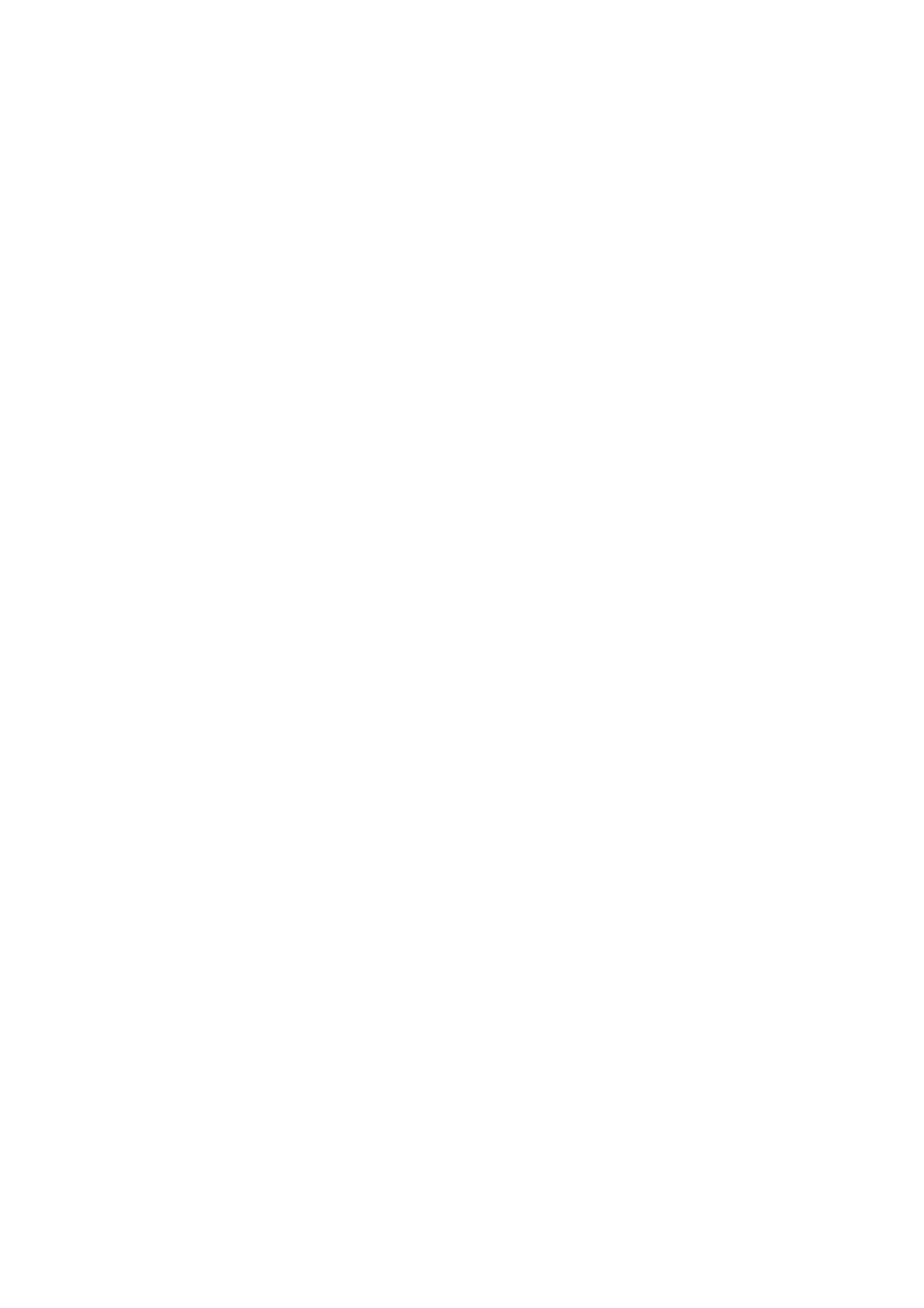
Установка
и
настройка
Многофункциональный принтер
WorkCentre 7755/7765/7775
Руководство
пользователя
36
7.
Если
принтер
в
списке
найденных
принтеров
отсутствует
,
выполните
следующее
.
a.
Нажмите
кнопку
IP-
адрес
или
имя
DNS
в
верхней
части
окна
.
b.
Введите
адрес
или
имя
принтера
и
нажмите
кнопку
Поиск
.
Если
IP-
адрес
не
отображается
,
см
c.
Когда
в
окне
появится
имя
принтера
,
нажмите
кнопку
Далее
.
8.
Выберите
драйвер
принтера
:
•
PostScript
•
PCL 5
•
PCL 6
9.
Выберите
драйвер
сканера
:
•
TWAIN
•
WIA
•
Включить
утилиту
сканирования
Xerox
10.
Нажмите
кнопку
Установить
.
11.
По
завершении
установки
нажмите
кнопку
Готово
.
Установка
драйверов
и
утилит
для
Macintosh
Для
доступа
ко
всем
функциям
принтера
необходимо
выполнить
следующее
:
•
Установить
драйверы
принтера
и
сканера
•
При
необходимости
добавить
принтер
Прежде
чем
устанавливать
драйверы
,
убедитесь
,
что
принтер
подключен
к
сети
электропитания
,
включен
,
подключен
к
действующей
сети
и
обладает
IP-
адресом
.
Драйверы
принтера
и
сканера
Примечание
:
Драйверы
принтера
и
сканера
устанавливаются
одновременно
.
Установка
драйверов
принтера
и
сканера
:
1.
Вставьте
Software and Documentation CD
(
Компакт
-
диск
с
программным
обеспечением
и
документацией
)
в
привод
для
компакт
-
дисков
.
Примечание
:
Если
Software and Documentation CD
(
Компакт
-
диск
с
программным
обеспечением
и
документацией
)
отсутствует
,
можно
загрузить
последний
драйвер
с веб
-
страницы
www.xerox.com/office/WC7755_WC7765_WC7775drivers
.
2.
Откройте
папку
Mac,
затем
папку
Mac OS 10.3+Universal PS.
3.
Откройте
WorkCentre 7755_7765_7775 CD.dmg.
4.
Откройте
компакт
-
диск
WorkCentre 7755_7765_7775.
5.
Трижды
нажмите
кнопку
Продолжить
.
6.
Нажмите
кнопку
Принимаю
,
чтобы
принять
условия
лицензионного
соглашения
.
7.
Щелкните
диск
для
установки
,
нажмите
кнопку
Продолжить
и
нажмите
Установить
.
8.
Введите
пароль
и
нажмите
кнопку
О
K
.
Содержание
- 3 Содержание; Техника
- 4 Печать
- 6 Копирование; Работа
- 7 Обслуживание
- 8 Устранение
- 12 Электрическая; Лазерная; Шнур
- 13 Телефонный
- 14 Безопасность; Размещение; Инструкции
- 15 Расходные
- 19 Функции
- 20 Перед; Центр
- 21 Вид
- 24 Стандартные; Доступные
- 25 Дополнительное
- 26 Панель
- 28 Отчет
- 29 Счетчики
- 30 Учет
- 33 Установка
- 34 Краткие; Сеть; Подключение; Первоначальная
- 35 Windows
- 36 Драйверы
- 37 Добавление
- 39 Другие
- 40 Использование
- 41 Доступ
- 44 Обзор
- 45 Поддерживаемые; Заказ
- 46 Материалы
- 48 Загрузка
- 62 Параметры
- 65 Macintosh
- 67 Двусторонняя; Автоматическая
- 69 Выбор
- 74 Цветовая; Драйвер
- 78 Черно
- 84 Масштабирование; Настройка
- 88 Создание
- 89 Уведомление; Активация
- 91 Отложенная
- 97 Основные
- 100 Подборка
- 101 Сшивание; Фальцовка
- 103 Перфорирование; Регулировка
- 106 Указание
- 108 Сдвиг; Стирание
- 109 Инверсия
- 111 Разбивка
- 116 Повторение
- 117 Компоновка
- 121 Сканирование
- 122 Общие
- 142 Импорт
- 148 Блок
- 151 Отправка
- 152 Вставка
- 153 Факс
- 157 Осветление
- 161 Почтовые
- 162 Удаление
- 163 Опрос
- 169 Расположение
- 171 Чистка
- 173 Очистка
- 174 Регулярно
- 184 Сообщения
- 185 Принтер
- 188 Извлечение
- 201 Застревание
- 235 Одновременно
- 238 Проблемы
- 243 Получение
- 245 Характеристики
- 246 Габаритные
- 247 Температура
- 249 Эксплуатационные; Разрешение
- 250 Процессор; Память; Интерфейс
- 253 Выделение
- 254 США
- 255 Канада
- 259 Европа; Директива
- 260 ЮАР
- 264 Бытовое
- 267 Hg
- 269 Предметный


















































































































































































































































































